Maison >Les sujets >excel >Comment filtrer les mêmes données dans deux tableaux dans Excel
Comment filtrer les mêmes données dans deux tableaux dans Excel
- 王林original
- 2020-04-10 09:48:4613142parcourir
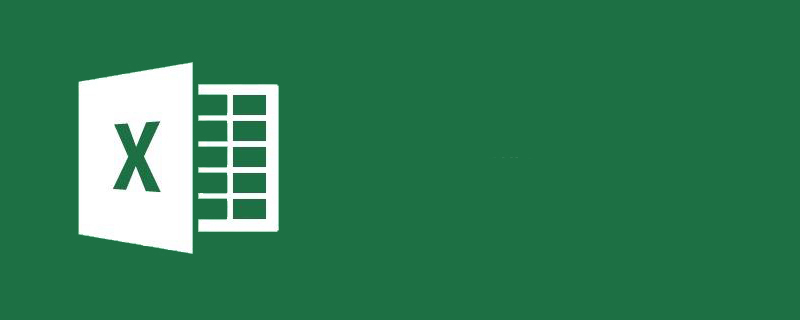
Placez deux feuilles de calcul dans une seule fenêtre, comme indiqué sur l'image : la feuille 1 est pour tous les élèves et la feuille 2 contient les noms des élèves d'une certaine classe.
Saisissez =if (countif()) dans l'espace vide de la même ligne correspondant au nom dans la feuille 1
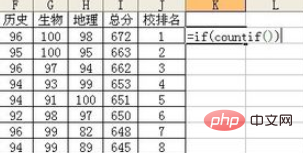
Puis passez à la feuille 2, sélectionnez tout les noms et appuyez sur Entrée
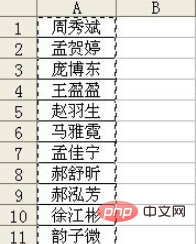
Puis passez à sheet1, alors la fonction devient =if(countif(Sheet2!A1:A44))
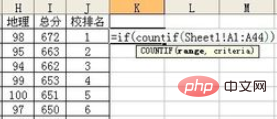
Remarque : Dans cette étape, ajoutez le symbole $,=if(countif(Sheet2!$A$1: $A$44))
Enfin, complétez la fonction =if(countif(Sheet2!$A$1:$A$44,A2),"S","F"), une fois la saisie terminée, appuyez sur Entrée, ceux affichés comme S sont les étudiants de cette classe, et ceux affichés comme F ne le sont pas. Déroulez ensuite le contenu de cette ligne et tous les étudiants peuvent être filtrés.
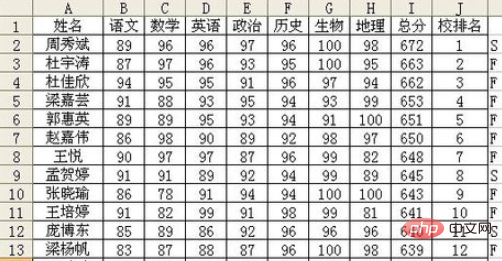
Tutoriels associés recommandés : tutoriel Excel
Ce qui précède est le contenu détaillé de. pour plus d'informations, suivez d'autres articles connexes sur le site Web de PHP en chinois!

